在职场工作中,避免不了多个文件的内容进行合并,可能会存在各种多情况下的文件合并,如下图:
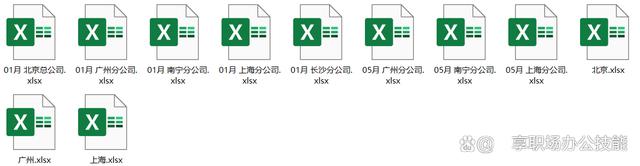
比如:对北京,广州,上海三个城市的文件合并;
一般情况下采纳的方法是,打开文件,复制粘贴,把所有的内容都粘贴在一起,如下图:
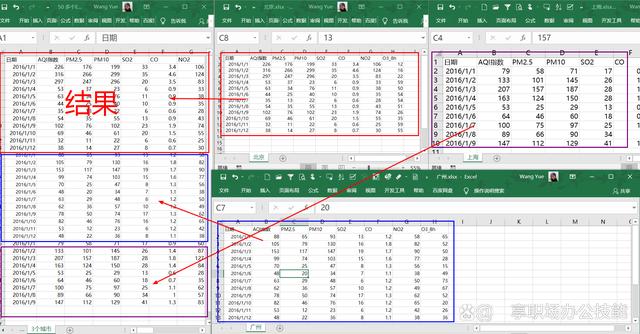
如果不是对这三个城市汇总,需要对“01月份*”的文件合并,对“05月*”的文件合并,需求越多,文件越多,工作量就越大,为了提高工作效率。
我们可以采纳以下方法:
单击按钮,打开对话框,选择多个文件,单击【打开】,再打开的对话框中,输入工作表名,即可完成多个文件合并。执行多次按钮,可以生成多个工作表。

操作方法:
新建一个Excel工作簿文件,单击【开发工具】-【Visual Basic】,在打开的对话框中,单击【插入】-【模块】,在模块1的右侧空白位置,书写代码(代码放置在最后,复制粘贴可用)
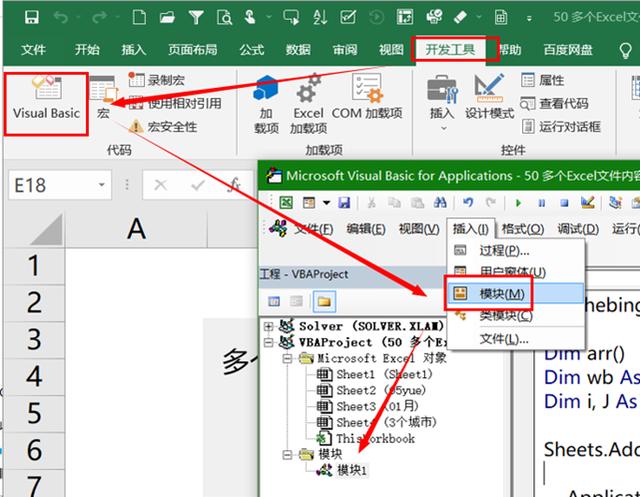
在工作表中,单击【开发工具】-【插入】-【按钮】,鼠标拖动,绘制按钮,在打开的对话框中,选择宏名(即列表中内容),单击确定,即可完成按钮。鼠标移动到按钮,右击,选择编辑文字,即可输入按钮中文字内容,具体自行输入即可。
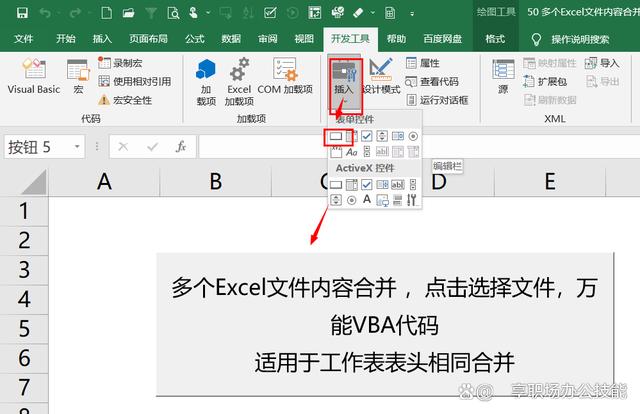
代码如下:
Sub hebing()
订阅解锁TA的全部专属内容